Вопросы и ответы по работе с системой КонсультантПлюс
Как найти документ, если неизвестны его точные реквизиты?
В случае, если неизвестны точные реквизиты документа, для его поиска лучше воспользоваться Карточкой поиска.
Например, чтобы найти постановление Правительства РФ о выдаче грантов Президента РФ за выдающиеся способности, достаточно в Карточке поиска указать:
- «Вид документа» – Постановление;
- «Принявший орган» – Правительство РФ;
- «Название документа» (или «Текст документа», если не уверены, что эти слова есть в названии) – гранты президента за выдающиеся способности.
Нужный документ будет найден.
Также в полях «Название документа» и «Текст документа» Карточки поиска можно использовать расширенный поиск, который позволяет вручную настраивать параметры поиска в соответствии со спецификой запроса.
См. также:
- Как быстро найти конкретный документ в системе КонсультантПлюс?
- Как быстро найти комментарии и разъяснения к конкретной статье нормативного акта?
- Как быстро найти нужный кодекс?
- Как проще всего найти справочную информацию: адреса и телефоны госорганов, ставки налогов, курсы валют и т.д.?
- Можно ли в системе КонсультантПлюс посмотреть документ в редакции, действующей на определенную дату?
Практическая работа «Основные приемы работы в СПС КонсультантПлюс с карточкой поиска (реквизитов)»
Цель работы: формирование умений и навыков по осуществлению поиска информации в СПС КонсультантПлюс с помощью карточки поиска (реквизитов).
Теоретическая часть

Карточка реквизитов — основное средство поиска документов в информационных базах систем. Она представляет собой таблицу с некоторым количеством поисковых полей. Для каждого поискового поля в системе предусмотрен словарь, автоматически заполняемый и корректируемый по мере поступления документов в информационную базу. При вводе в систему каждого документа его реквизиты заносятся в соответствующий словарь.
Для поиска документов надо заполнить Карточку реквизитов, которая представляет собой некоторое количество поименованных полей (реквизитов документа). Затем система просматривает все имеющиеся в информационном банке документы. Если содержимое всех заполненных полей из Карточки реквизитов совпадает с реквизитами документа, то документ считается найденным и заносится в список.
Сформированный список обладает следующим свойством: содержимое всех заполненных полей Карточки реквизитов идентично соответствующим реквизитам каждого документа из списка.
Основные способы поиска документов — это поиск по реквизитам документов, полнотекстовой поиск и поиск по специализированным классификаторам.
Различают поиск конкретного документа или поиск информации по определенному вопросу.
Поиск конкретного документа начинается с введения данных о документе. При этом необходимо контролировать количество документов, соответствующих запросу.
Общие правила организации поиска документов. Перед началом работы по составлению запроса необходимо убедиться, что задана нужная раскладка клавиатуры — русская, а также очистить карточку реквизитов.
В Карточке реквизитов следует стараться заполнять не более трех-четырех полей.
По мере заполнения полей происходит последовательное сокращение количества соответствующих запросу документов. Это количество отражается в информационной строке Карточки реквизитов. Желательно, чтобы после заполнения Карточки реквизитов запросу соответствовало не более 30…50 документов. Итогом заполнения Карточки реквизитов является формирование списка найденных по запросу документов
При поиске документов может возникнуть одна из двух основных ситуаций:
— известны какие-либо реквизиты документа (например, название, номер, дата принятия);
— о документе практически ничего не известно — известна лишь тематика интересующего вопроса. Алгоритм поиска строится в зависимости от типа ситуации.
Заполнение Карточки реквизитов. Поиск документов производится заданием различных реквизитов документа в Карточке реквизитов.
В левой части Карточки реквизитов расположены названия полей для задания различных реквизитов документов: вида документа, его номера и даты принятия, названия и др.
Самое большое отсечение при поиске производится по полю Номер, поэтому, если известен номер документа, то для поиска, как правило, достаточно набрать только этот реквизит.
Вводить вид документа можно только в том случае, если он точно известен. К примеру, если документ на самом деле является не законом, а постановлением, ошибка при заполнении поля Вид документа приведет к тому, что не найдется нужный правовой акт.
При вводе вида документа необходимо выполнить двойной щелчок по полю Вид документа и в открывшемся окне начать набор названия вида документа, например слово «приказ». Поисковый механизм программы произведет поиск набираемого слова и установит курсор в словаре видов документов. После чего необходимо нажать кнопку Выбрать или клавишу [Enter].
Поле Поиск по статусу используется в тех случаях, когда необходимо отсечь документы, не актуальные на данный момент, т. е. недействующие варианты редакций документов и утратившие силу документы.
Окно поля Ввод даты содержит два корешка: Словарь и Диапазон. При выборе первого корешка производится выбор нужной даты из словаря, для чего на клавиатуре надо набрать нужную дату в формате ДД.ММ.ГГ.
Корешок Диапазон позволяет выбрать интервал дат (рисунок 5.3). При работе с этим корешком можно, выбрав соответствующую строчку в окне, задать произвольную дату, произвольный диапазон дат, дату, заданную ранее, и диапазон дат, начиная с заданной по текущую.
Дату можно набирать прямым набором с клавиатуры в соответствующем окошке, а также с использованием встроенного календаря. При использовании встроенного календаря надо иметь в виду, что набор даты лучше начинать с набора месяца, так как в этом случае количество дней в окне День устанавливается соответственно данному месяцу.
Для ввода слова из названия документа необходимо сделать двойной щелчок по полю Название документа, набрать слово и нажать кнопку Выбрать. Например, точно известно, что в названии документа имеется слово «вексель», значит, это слово и надо набирать в поле Название документа. Если в названии документа присутствует несколько слов, что на практике встречается намного чаще, то после набора каждого из слов названия их обязательно надо отмечать клавишей [Insert]. Так, в названии документа «Переводной вексель», каждое из слов «переходной» и «вексель» надо отметить клавишей [Insert]. При этом выбранные слова переместятся в нижнюю часть окна в зону выбранных слов. Если о документе ничего не известно, кроме примерной тематики, то используется поиск по тексту документа (поле Текст документа). Например, надо найти документы, в тексте которых говорится о налоге на добавленную стоимость. После набора каждого из слов, присутствующих в тексте документов, их обязательно надо отмечать клавишей [Insert]. При этом выбранные слова переместятся в нижнюю часть окна в зону выбранных слов. Далее устанавливается условие связывания слов (и, или, рядом, кроме).
Рубрикатор документов. Словарь поля Тематика содержит многоуровневый рубрикатор, базирующийся на «Общеправовом классификаторе отраслей законодательства». Наличие у рубрики подрубрик показано специальным символом, стоящим слева от названия рубрики. Для раскрытия (закрытия) рубрики используется клавиша пробел или мышь. Выбор рубрик производится стандартным для всех словарей способом. Для того, чтобы раскрыть (закрыть) весь рубрикатор, используются комбинации клавиш [Ctrl]-[Серый плюс] ([Ctrl]-[Серый минус]). Для быстрого поиска фрагмента в рубрикаторе надо нажать клавишу [F7] (или выбрать кнопку Найти), ввести нужный фрагмент и установить нужное направление поиска. Все доступные операции с рубрикатором представлены в локальном меню. Для вывода списка документов, полученных с последним пополнением, используется поле Когда получен.
Работа со списком документов. Второй этап поиска документов в системах «Консультант Плюс» — выбор нужных документов из сформированного списка. Чем меньше количество найденных по запросу документов, тем легче работать со списком.
После заполнения Карточки реквизитов и нажатия клавиши [F9] (или выбора кнопки Построить список) на экране появляется список документов, найденных по запросу.
В списке указаны названия и объем документов, а в нижней рамке окна списка документов приведены общее количество документов в списке, номер текущего документа, количество и объем отмеченных документов. Движение по списку документов осуществляется с помощью мыши, кнопок-стрелок, а также клавиш [Home], [End], [PgUp], [PgDn]. Выход из списка осуществляется клавишей [Esc] или с помощью мыши. Все операции могут производиться как с одним (текущим) документом из списка, так и с группой отмеченных документов. Для отметки (снятия отметки) используются клавиши [Ins] или клавиши [Shift]-[стрелки]. Для отметки всех документов в списке используется клавиша [Серый плюс], а для снятия всех отметок — [Серый минус].
Практическая часть
1.Загрузите страницу бесплатной онлайн версии СПС КонсультантПлюс http://www.consultant.ru/cons/cgi/online.cgi?req=home&utm_csource=online&utm_cmedium=button
2. Перейдите в раздел Карточка поиска
http://www.consultant.ru/cons/cgi/online.cgi?rnd=3BCCB31540E77D3091CA692FD9975771&req=card&ts=818256802006472886979087622#div
3. Параллельно загрузите документ MS Word. Для подтверждения выполнения работы вы будете копировать найденную информацию (фрагмент текста с заголовками или скриншот экрана с документом) в документ MS Word.
Задание. Применяя инструмент поиска Карточка реквизитов (поиска), найдите документы (скопировав ответы в документ MS Word как фрагмент текста с заголовками или скриншот экрана с документом):
-
Федеральный закон от 27.07.2006 No 149-ФЗ «Об информации, информационных технологиях и о защите информации».
-
Найдите главу в Уставе города Новочеркасска от 21.03.1996 года No 222, в которой говорится о статусе города. Какой закон определяет статус города Новочеркасска и его границы?
-
Постановление Правительства РФ от 28.02.1996 No 226 «О государственном учете и регистрации баз и банков данных». Постановление Правительства РФ от 07.12.1998 N 1444
«Об основах ценообразования в отношении электрической энергии, потребляемой населением» -
Постановление Правительства РФ от 21.07.1997 N 908
«О Концепции реформирования системы начального профессионального образования» -
Постановление Правительства РФ от 27.07.1996 N 901 «О предоставлении льгот инвалидам и семьям, имеющим детей — инвалидов, по обеспечению их жилыми помещениями, оплате жилья и коммунальных услуг»
-
Постановление Правительства РФ от 17.05.1996 N 590
«О программе мер по поддержке соотечественников за рубежом» -
Указ Президента РФ от 18.02.2005 N 176 «Об установлении ежемесячной доплаты к пенсиям отдельным категориям пенсионеров».
Простой и быстрый поиск информации в Системе КонсультантПлюс
В системе КонсультантПлюс есть несколько инструментов поиска, разработанных специально для работы с правовой информацией:
-
В системе КонсультантПлюс есть несколько инструментов поиска, разработанных специально для работы с правовой информацией:
- Быстрый поиск;
- Карточка поиска;
- Правовой навигатор.
Быстрый поиск
Наиболее простой способ поиска документов в системе КонсультантПлюс, подходящий для большинства ситуаций:
- запрос вводится простым языком;
- можно указать реквизиты документа, который необходимо найти (например, «Письмо Минфина 66н», или «Статья 115 ГК РФ»);
- можно использовать профессиональную лексику (например, «упрощенка», «больничный») или сокращения (например, УСНО);
- найденные документы представлены общим коротким списком, при этом можно построить полный список и разделить найденные документы по типам (законодательство, консультации и т.д.);
- найденные документы отсортированы по важности.
Карточка поиска
Карточку поиска удобно использовать, если необходимо задать несколько различных условий поиска, чаще всего это необходимо, когда нет точной информации о документе. Например, можно ограничить дату принятия документа — указать период, вид документа, принявший орган, тематику и так далее.
Правовой навигатор
Правовой навигатор удобно использовать, если сложно сформулировать поисковый запрос и можно назвать буквально 1-2 слова, относящиеся к ситуации.
- Не требуется указание реквизитов документов;
- Ключевые слова предлагает система КонсультантПлюс, и они заданы понятным языком;
- Фильтр позволяет быстро найти нужное понятие и тем самым сузить область поиска.
Как найти документ, которого нет в установленном комплекте?
- 31.07.2020
- < 1 мин.
- 471
У вас бывают ситуации, когда Вы знаете все реквизиты документа, но вам не удается его найти через карточку поиска СПС К+? Что Вы делаете в данном случае? Наверняка, пишите в чат К+, обращаетесь на Горячую линию или заказываете по электронной почте.
Вы можете экономить время на обращениях и самостоятельно находить необходимый документ, даже если его нет в вашем комплекте. Введите в Быстром поиске реквизиты документа и нажмите найти, система сообщит вам о том, что документ отсутствует в комплекте и предложит «Искать в архиве КонсультантПлюс». Далее просто скачайте найденный документ.
Данный сервис доступен при наличии у вас интернета. Не доступны для скачивания:
- авторские материалы;
- частные письма Минфина РФ;
- региональные документы.
Остались вопросы? Звоните на Горячую линию или обратитесь к обслуживающему вас специалисту КонсультантПлюс.
Цель
работы:
уметь находить правовые документы,
используя разделы СПС
«Консультант Плюс»: «Законодательство»
и «Судебная практика».
I. Разделы спс «Консультант Плюс»
На
рабочем столе откройте программу
«Консультант Плюс».
В
окне программы посмотрите, какие разделы
базы доступны Вам?
Ознакомьтесь
с главным меню, посмотрите доступные
действия в раскрытых пунктах меню.
Просмотрите пиктографическое меню
(панель кнопок).
II. Окно поиска.
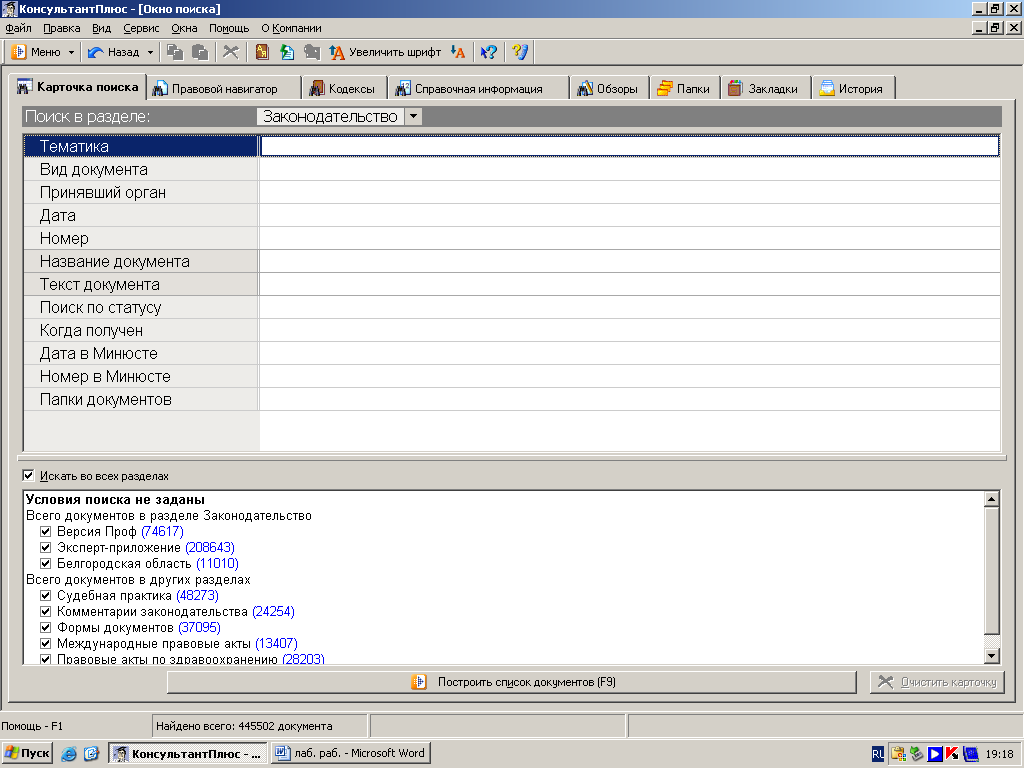
Структура окна
поиска:
-
заголовок
окна -
основное
меню -
меню
инструментов -
пиктографическое
меню -
рабочая
область -
строка
состояния.
Карточка
реквизитов СПС «Консультант Плюс»
позволяет осуществлять поиск документов
по известным данным. Если требуется
найти конкретный документ, для которого
известны один или несколько реквизитов,
то в этом случае поиск осуществляется
с помощью Карточки поиска раздела
«Законодательство». При этом виде поиска
используются поля: «Вид документа»,
«Принявший орган», «Дата», «Номер»,
«Название документа», а также «Номер в
Минюсте» и «Дата в Минюсте».
Если
при поиске по известным реквизитам
формируется довольно большой список
документов, то запрос можно уточнить с
помощью полей «Тематика» или «Текст
документа».
Для
поиска документа достаточно заполнить
одно или два поля теми значениями,
которые достоверно известны.
Формирование
запроса на поиск (работа с карточкой
реквизитов).
Задание
1:
Найти
документ «Постановление
Пленума Верховного Суда РФ от 24 августа
1993 г. N 7 «О сроках рассмотрения уголовных
и гражданских дел судами Российской
Федерации» (в редакции от 21 декабря
1993 г.) (с изменениями и дополнениями)».
Поиск документа осуществлять в разделе
«Законодательство», используя поля
«Вид документа», «Принявший орган»,
«Дата», «Номер», «Текст документа».
Пример:
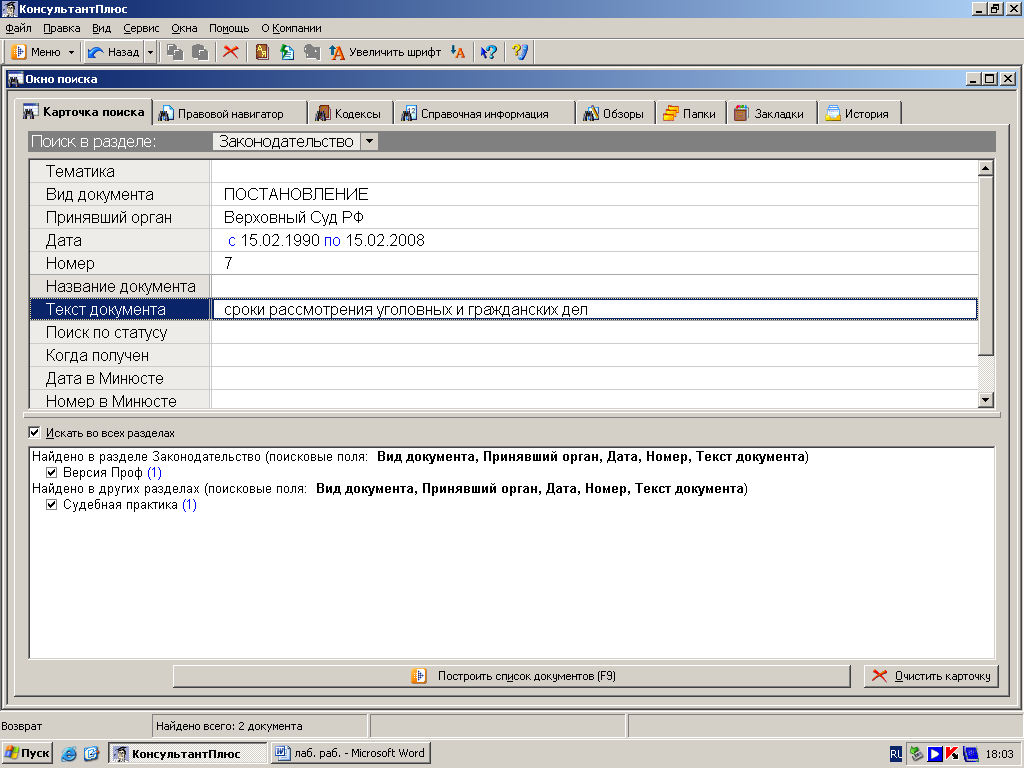
После
заполнения вышеуказанных полей необходимо
выполнить команду:
«Построить
список документов» (F9).
Результат:
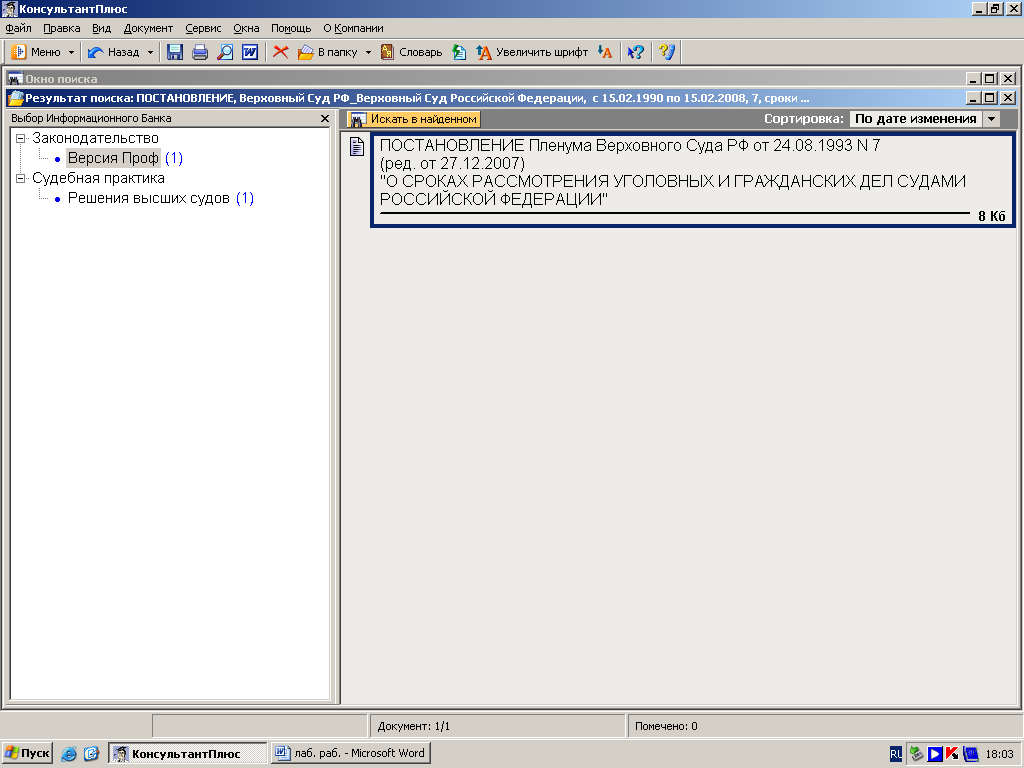
Сформировать
запрос на поиск следующих документов:
Задание
2:
а)
Найти документы, принятые Министерством
образования в первой половине 2004 года.
Сколько таких документов в базе? Сохранить
в свою папку документ информационного
банка «Правовые акты по здравоохранению»
(Медицина и фармацевтика).
Откройте
закладку «ИСТОРИЯ» и убедитесь, что
система зарегистрировала Ваш запрос и
свой ответ.
б)
Найдите письма Министерства труда РФ.
Сколько таких писем?
Вернитесь
к карточке реквизитов, «очистите» её.
Откройте закладку «ИСТОРИЯ» и убедитесь,
что система зарегистрировала Ваш запрос
и свой ответ. На закладке «История»
вернитесь к предыдущему запросу с целью
уточнения, для этого нужно выполнить
команду контекстного меню «уточнить».
Запросите: сколько документов из
найденных принято во 2 половине 2004 года?
Сохранить найденные документы в своей
папке на диске H.
в)
Найти документ, который называется «О
порядке и условиях совмещения профессий
(должностей)». (Обратите внимание: не
обязательно заносить все слова названия
документа). Сколько документов имеют
одинаковое название? Чем они отличаются?
Найдите в найденных документов «Приказ»,
используя возможности программы.
Запишите, когда был принят этот документ
и сохраните его в свою папку.
г)
Найти документы УК РФ. Сколько
«действующих» документов предлагает
система? Уточнить список с целью
нахождения всех документов редакции
УК РФ. Как можно найти ту единственную
действующую на данный момент редакцию,
исключая метод последовательного
просмотра всех предъявленных документов?
д)
Найти в словаре поля «Тематика» рубрику
НАЛОГ НА ПРИБЫЛЬ. Сколько документов в
базе соответствует этой рубрике? Найдите
количество документов рубрики НАЛОГ
НА ПРИБЫЛЬ с помощью правового навигатора.
Зависит ли количество документов от
способа поиска? Почему?
е)
Найти документы, связанные с таможенными
платежами и (или) с заполнением таможенных
деклараций. Сколько таких документов?
Почему количество документов различно
в зависимости от используемого союза?
Обратите внимание: обе тематики должны
присутствовать в строке одновременно.
Соседние файлы в предмете [НЕСОРТИРОВАННОЕ]
- #
- #
- #
- #
- #
- #
- #
- #
- #
- #
- #



